剪辑视频的软件有pr软件,修图的电脑软件有PS软件,在软件中将想要的视频剪辑好之后导出就可以了。但是,对于一些初学者来说有时候会忘记怎么导出视频,那么就让小编来告诉大家......
2023-12-07 207 pr视频导出
在剪辑视频时,低于不同的场景我们通常都会设置一定的转场效果,比如从室内场景转到室外场景,从景物转到人物等等不同场景中,我们可以在场景之间添加一定的转场效果。对于视频的开场或者结尾,我们可以添加视频从中间拉开逐渐显示,或者逐渐关闭等效果。那小伙伴们知道电脑版爱剪辑中如何制作视频从中间拉开的效果吗,其实制作方法是非常简单的。我们只需要使用到电脑版爱剪辑中的“转场特效”功能,就可以成功进行添加了。添加之后可以根据自己的实际需要设置转场特效的时长等参数效果。接下来,小编就来和小伙伴们介绍具体的操作步骤了,有需要或者是感兴趣的小伙伴们快来一起往下看看吧!
第一步:点击打开电脑版爱剪辑,在弹出的窗口中直接点击“确定”;
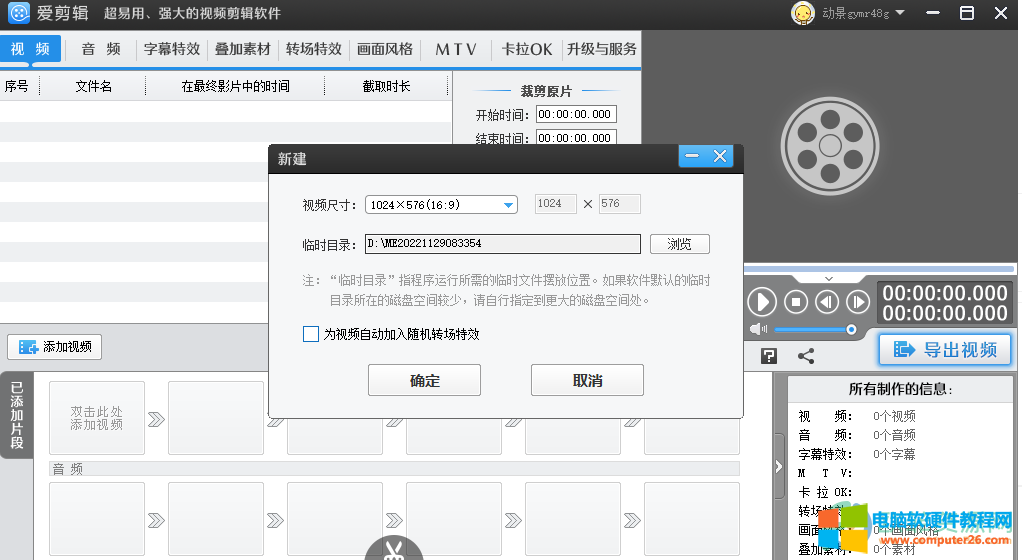
第二步:在左下角点击“添加视频”或者双击如下图所示的地方;
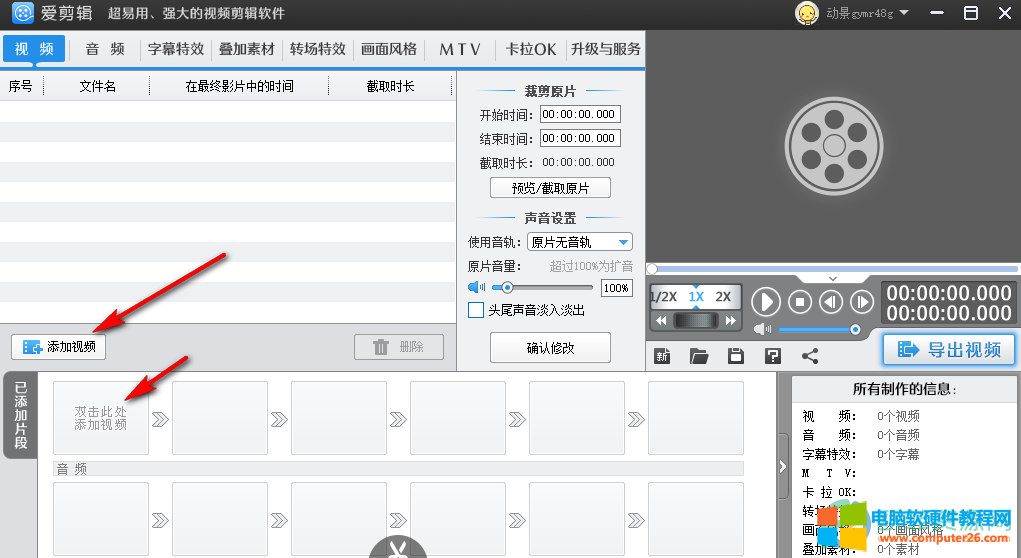
第三步:找到素材后双击进行导入;
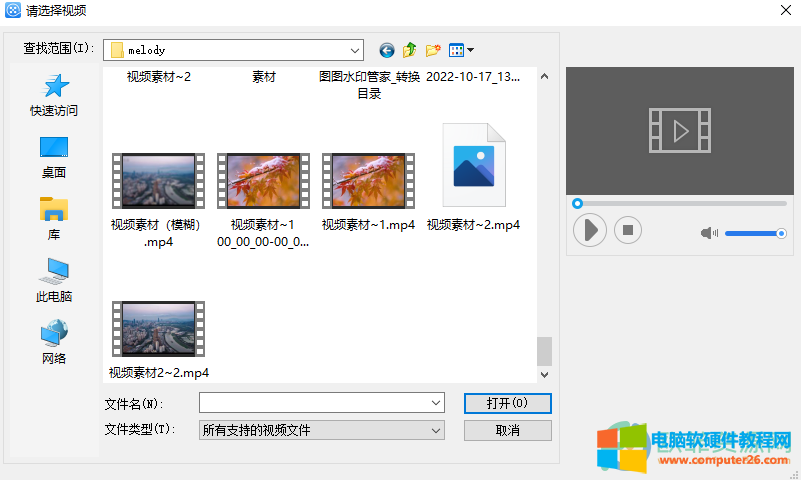
第四步:如果我们只需要素材的某一部分,就在“开始时间”和“结束时间”处输入想要片段的时间点,然后点击“确定”;
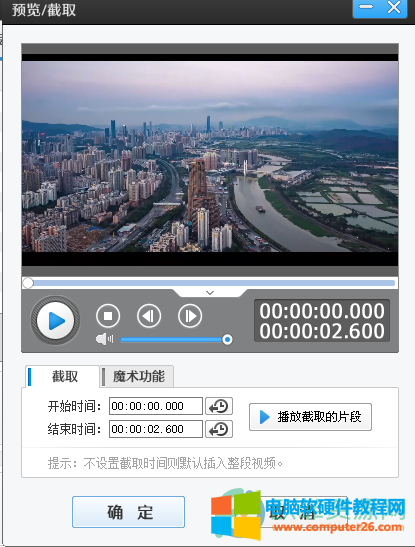
第五步:接着点击左上方的“转场特效”,点击展开“开关门效果类”,然后点击不同的效果可以进行预览,选择好想要的效果后在右侧点击“应用/修改”按钮就可以进行应用了;
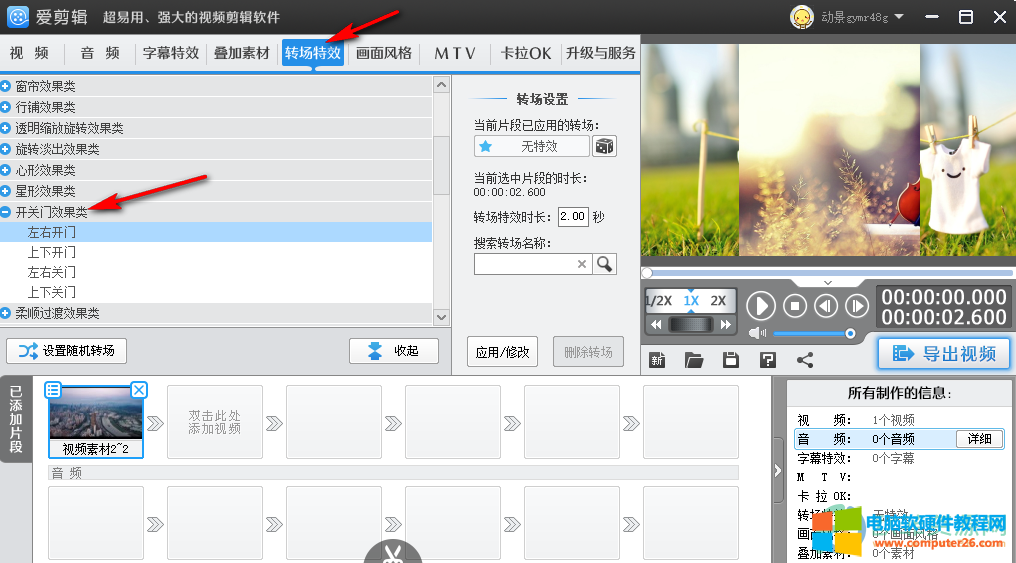
第六步:也可以直接在“搜索转场名称”处直接搜索相应效果的名称,然后点击“应用/修改”按钮进行应用;
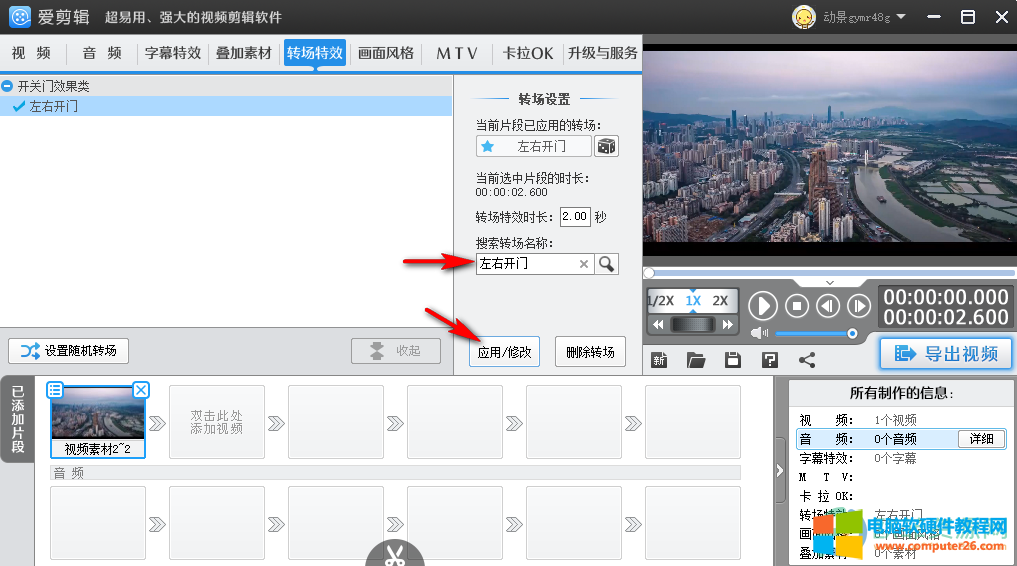
第七步:如果有需要还可以点击如下图所示的立方体图标随机选择转场特效,然后在下方设置特向哦的时长等参数,如果后续不再需要某个特效,可以点击“删除转场”按钮进行删除,完成视频的剪辑之后点击右侧的“导出视频”按钮进行导出就可以了。
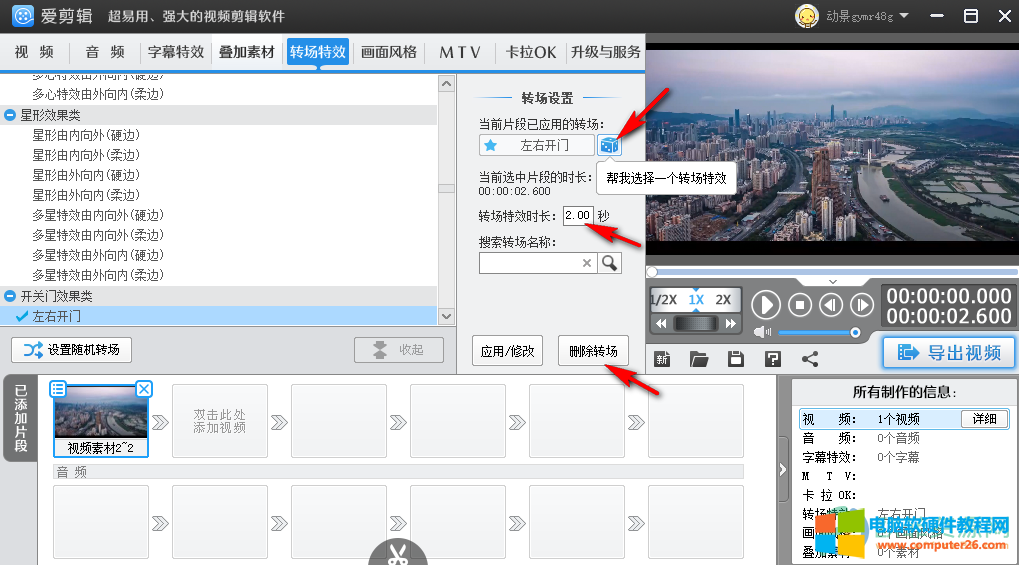
以上就是电脑版爱剪辑制作视频从中间拉开效果的方法教程的全部内容了。在“转场特效”栏,还有很多非常炫酷的效果,小伙伴们可以浏览查看后进行选择。
标签: 爱剪辑制作视频从中间拉开的效果
相关文章

剪辑视频的软件有pr软件,修图的电脑软件有PS软件,在软件中将想要的视频剪辑好之后导出就可以了。但是,对于一些初学者来说有时候会忘记怎么导出视频,那么就让小编来告诉大家......
2023-12-07 207 pr视频导出
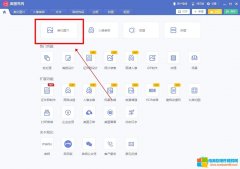
我们平时的证件照都是在照相馆拍的,照片的底色就是在我们的身后挂上相应颜色的底布,但是一般我们拍照片都是只会有一种颜色,然而在不同的场景中需要的却是不一样的底色照片......
2023-11-09 227 证件照换底色
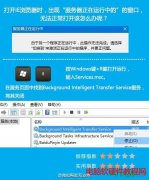
win10中有时打开IE浏览器时,会弹出服务器正在运行中的提示窗口,导致浏览器无法正常打开。这个问题在打开其他软件时也可能会出现,此时可参考微软帮助和 支持提供的方法来解决......
2017-04-06 201 IE浏览器

六角括号〔〕一般用来标示公文编号中的发文年份,作者国籍、朝代等,并且在公文中经常出现。如果需要用到六角括号,在电脑上怎么打呢? 百度百科复制六角括号 第一步: 打开百......
2023-03-10 291 六角括号